목차
Excel은 계산기 없이 데이터시트 작성 및 계산 수행 에 주로 사용됩니다. 비즈니스 조직은 Excel을 사용하지 않고 하루를 보내는 것을 생각할 수 없습니다. 단, 업무상 엑셀 파일은 사람과 사람 사이에 옮겨야 합니다. 하지만 파일 크기가 너무 크면 시간이 많이 걸립니다. 다시 말하지만, 데이터시트의 모든 변경 사항은 업데이트하는 데 오랜 시간이 걸립니다. 따라서 Excel 통합 문서에서 큰 파일 크기 의 원인을 파악하는 것이 매우 중요합니다. 이 기사에서는 Excel에서 파일 크기가 커지는 원인을 확인하는 방법을 보여 드리겠습니다.
연습 통합 문서 다운로드
원인 파악 큰 파일 크기 원인.xlsx
큰 Excel 파일 크기의 원인을 확인하는 10가지 적절한 방법
이 섹션에서는 큰 파일 크기의 원인을 확인하는 10가지 적절한 방법을 찾을 수 있습니다. 엑셀에서. 지금 바로 확인해보세요!
1. 불필요한 숨은 워크시트 확인
다른 사람에게 엑셀 파일을 받거나 인터넷에서 다운받은 경우 받은/다운로드한 파일에 숨은 내용이 있을 수 있습니다. 워크시트. 작업 시트의 실제 수를 알려면 아래 단계를 따르십시오.
- 먼저 검토 탭> 통합 문서 통계 를 클릭합니다.

- 그러면 실제 시트 수를 보여주는 팝업이 나타납니다.

예를 들어활성 파일에 대해 시트 수가 3개라고 팝업이 표시되지만 2개 시트만 볼 수 있습니다. 불필요한 시트가 숨겨졌을 수 있지만 여전히 파일 크기가 증가하고 있습니다. 시트 숨기기를 해제하려면:
- 여기서 시트 이름에서 마우스 오른쪽 버튼을 클릭> 숨기기 해제 를 클릭합니다.

- 그러면 숨겨진 시트가 표시됩니다. 숨김을 해제할 시트를 선택> 확인 을 클릭합니다.

- 따라서 숨겨진 시트가 나타납니다. 이제 필요하지 않으면 삭제할 수 있습니다.

따라서 숨김 파일은 Excel에서 파일 크기가 큰 주된 이유 중 하나입니다.
2. 바이너리 형식(.xlsb)이 파일 크기를 줄이는지 확인합니다.
엑셀 파일은 기본적으로 ( .xlsx ) 파일 형식으로 저장됩니다. 단, 바이너리 형식( .xlsb )으로 저장하면 자동으로 파일 크기가 줄어듭니다. 따라서 짧은 크기의 Excel 파일이 필요한 경우 기본( .xlsx) 형식이 파일 크기를 늘리는 이유 중 하나이므로 파일 형식을 확인하십시오.
파일을 바이너리( .xlsb ) 형식으로 변환하려면:
- 먼저 Excel Binary Workbook(*.xlsb)에 파일 사본을 저장합니다. ) 형식.

- 그런 다음 바이너리 형식을 기본 형식과 비교합니다. 바이너리 형식이 기본값 보다 적은 메모리를 사용했음을 알 수 있습니다.format.

따라서 기본 형식은 파일 크기 증가도 담당합니다.
자세히 보기: 큰 Excel 파일 크기 40-60% 감소(12가지 입증된 방법)
3. 사용하지 않는 워크시트로 인해 큰 파일 크기 발생
Excel 파일 크기는 새 작업 시트. Excel 파일에는 파일 크기를 늘리는 원인이 되는 미사용 또는 불필요하게 사용된 시트가 포함될 수 있습니다. 따라서 파일에 수식이나 다른 기능이 포함되지 않고 원시 데이터만 있는 불필요한 작업 시트가 있는지 확인하십시오. 그렇다면 필요한 데이터를 다른 시트에 복사하고 사용하지 않는 시트를 삭제하면 파일 크기를 줄이는 데 도움이 됩니다.
4. 엑셀 파일의 여백 결정
Excel에서 파일 크기를 늘리는 가장 일반적인 이유 중 하나는 작업 시트의 빈 공간입니다. 시트에 빈 공간이 있는지 확인하려면 CTRL+END 를 누르면 커서가 마지막 활성 작업 셀로 이동합니다.

데이터를 지나서 많은 행이나 열이 필요한 경우 모든 관련 셀이 메모리 크기를 늘리는 역할을 합니다. 이 문제를 해결하고 이러한 추가 셀을 모두 삭제하려면 아래 단계를 따르세요.
- 먼저 첫 번째 빈 행이나 열을 선택합니다. SHIFT+SPACE (행의 경우) 또는 CTRL+SPACE (행의 경우)를 누르기만 하면 됩니다.열).

- 이제 CTRL+SHIFT+아래쪽 화살표 (또는 오른쪽 화살표)를 눌러 맨 아래 또는 워크시트의 맨 오른쪽 셀.

- 그런 다음 DELETE 버튼을 누르지 마십시오. 마우스 오른쪽 버튼을 클릭하고 삭제 를 선택하십시오. DELETE 를 누르고 Delete 를 선택하면 동일한 결과가 표시되지 않습니다.
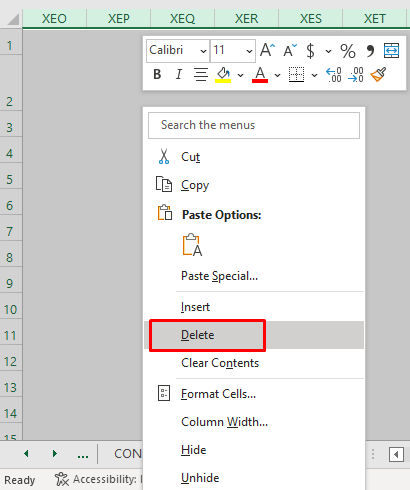
파일 크기
파일은 눈을 편안하게 하고 독자에게 친숙하게 만들기 위해 특별한 방식으로 제시된 원시 데이터가 필요할 수 있습니다. 그러나 워크시트에서 셀의 서식을 지정하면 파일 크기가 그에 비례하여 커집니다. 따라서 데이터에 불필요한 서식을 지정하지 않는 것이 좋습니다. 물론 업무 목적이나 고객을 위해 서식이 필요하지만, 여기서는 보기에만 좋고 실제로 서식이 필요하지 않은 내부 파일에 대해 수행되는 과도한 서식에 대해 이야기하고 있습니다.
마지막으로 서식을 지우면 달러 기호 및 기타 중요한 기능이 사라질 수 있으므로 서식 지우기에 주의하세요.
서식 지우기:
- 데이터 선택> 홈 탭으로 이동합니다. click 편집 > 지우기 > 형식 지우기 를 선택합니다.

자세히 보기: [고정!] Excel 파일이 너무 커서 아니요 이유(10가지 가능한 솔루션)
유사읽기
- 매크로를 사용하여 Excel 파일 크기를 줄이는 방법(11가지 쉬운 방법)
- Excel 파일을 Zip으로 압축(적합한 2가지 방법) )
- 엑셀 파일을 작게 압축하는 방법(7가지 쉬운 방법)
6. 수동 계산 적용
엑셀 시트의 계산 옵션은 보통 자동 으로 설정되어 있어 계산기를 더 빨리 수행하는데 많은 도움이 됩니다. 그러나 동시에 파일 크기가 어느 정도 커지는 원인이 되기도 합니다. 따라서 크기가 큰 Excel 파일의 경우 파일 크기를 줄이는 데 도움이 됩니다. 이를 위해 수식 탭으로 이동한 다음 계산 옵션 에서 수동 을 선택합니다.

7. Excel에서 그림 크기 결정 및 줄이기
Excel 파일에 큰 크기의 그림이 삽입되어 있으면 파일 크기도 커질 수 있습니다. 사진의 배율 크기를 줄이려면:
- 먼저 사진을 클릭하고 마우스 오른쪽 버튼으로 클릭> 크기 및 속성 을 선택합니다.

- 그러면 그림 형식 대화 상자가 나타납니다. 여기에서 사진의 새 높이 및 너비 를 할당하여 크기를 줄일 수 있습니다.
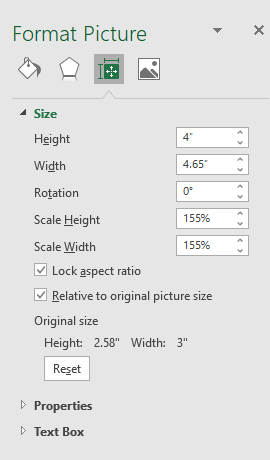
자세히 보기: 그림으로 Excel 파일 크기를 줄이는 방법(2가지 쉬운 방법)
8. 사용하지 않는 피벗 테이블 & 차트
파일 크기가 커지는 주된 이유 중 하나는 피벗 테이블 및 차트. 피벗 테이블은 주로 데이터를 빠르게 요약하는 데 사용됩니다. 파일 크기가 크게 증가합니다. 따라서 Excel 시트에 불필요한 피벗 테이블이 있는지 확인해야 합니다. 피벗 테이블이 한 번만 사용되는 경우 파일 크기를 줄이는 데 도움이 되므로 신속하게 제거하는 것이 좋습니다. 차트도 마찬가지입니다. 따라서 피벗 테이블과 차트의 불필요한 사용을 피하는 것이 좋습니다.
9. 숨겨진 셀 확인
숨겨진 셀이 포함된 Excel 파일도 파일 크기를 늘리는 원인이 됩니다. 이 경우 숨겨진 셀을 숨기기 해제하고 삭제하면 됩니다. 엑셀 파일의 크기를 줄이는데 도움이 됩니다.
10. 새 파일로 시트 복사
또한 시트 또는 시트 그룹을 복사하여 어떤 시트가 큰 크기를 차지하고 있는지 확인할 수 있습니다. 새 파일로. 시트를 복사하려면:
- 먼저 시트 이름을 마우스 오른쪽 버튼으로 클릭> 이동 또는 복사 를 선택합니다.

- 이제 (새 책) 을 선택하고 을 표시합니다. 사본 만들기 .

마지막으로 새 통합 문서를 저장하고 파일 크기를 확인합니다. 파일 크기가 매우 큰 경우 변경 사항을 확인할 수 있습니다.
결론
이 문서에서는 Excel에서 파일 크기가 커지는 원인을 확인하는 방법을 배웠습니다. 지금부터 큰 파일 크기의 원인을 신속하게 파악할 수 있기를 바랍니다.엑셀 워크북. 이 기사와 관련하여 더 나은 방법이나 질문 또는 피드백이 있으면 의견 상자에 공유하는 것을 잊지 마십시오. 이것은 앞으로의 기사를 풍부하게 하는 데 도움이 될 것입니다. 더 궁금하신 사항은 홈페이지 ExcelWIKI 를 방문해주세요. 좋은 하루 되세요!

